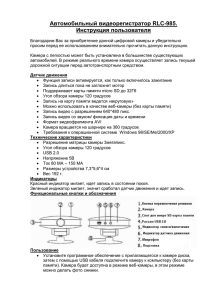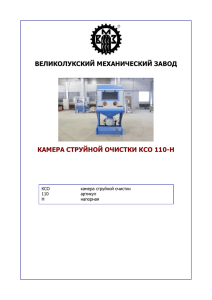Руководство пользователя Mobius ActionCam
advertisement
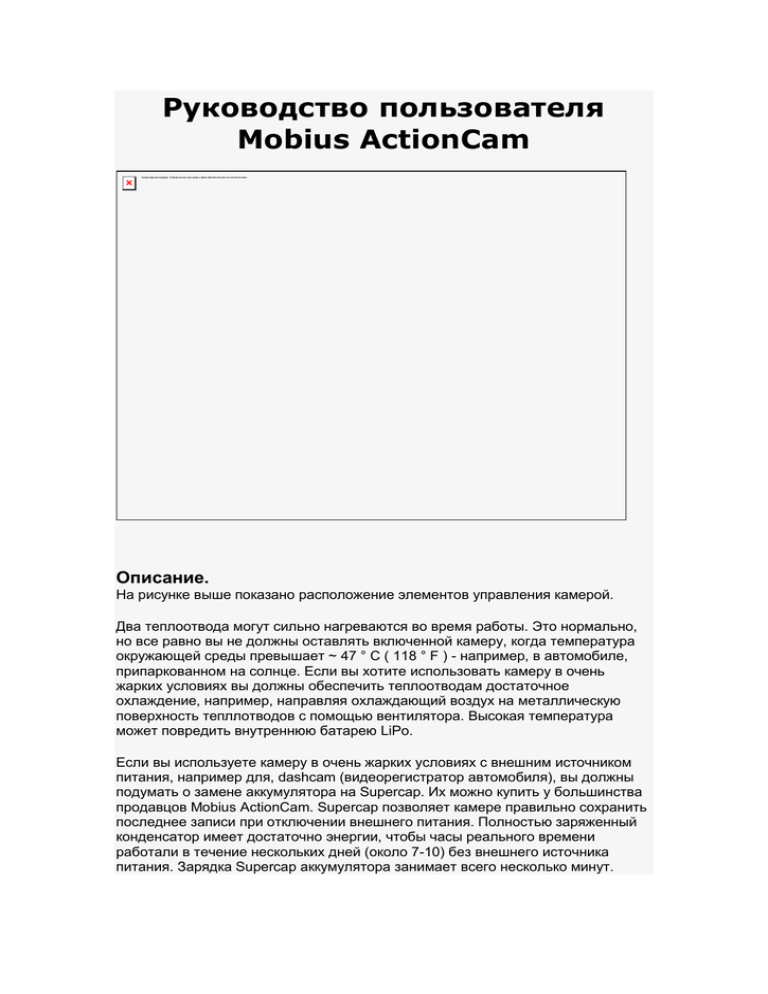
Руководство пользователя Mobius ActionCam Описание. На рисунке выше показано расположение элементов управления камерой. Два теплоотвода могут сильно нагреваются во время работы. Это нормально, но все равно вы не должны оставлять включенной камеру, когда температура окружающей среды превышает ~ 47 ° C ( 118 ° F ) - например, в автомобиле, припаркованном на солнце. Если вы хотите использовать камеру в очень жарких условиях вы должны обеспечить теплоотводам достаточное охлаждение, например, направляя охлаждающий воздух на металлическую поверхность тепллотводов с помощью вентилятора. Высокая температура может повредить внутреннюю батарею LiPo. Если вы используете камеру в очень жарких условиях с внешним источником питания, например для, dashcam (видеорегистратор автомобиля), вы должны подумать о замене аккумулятора на Supercap. Их можно купить у большинства продавцов Mobius ActionCam. Supercap позволяет камере правильно сохранить последнее записи при отключении внешнего питания. Полностью заряженный конденсатор имеет достаточно энергии, чтобы часы реального времени работали в течение нескольких дней (около 7-10) без внешнего источника питания. Зарядка Supercap аккумулятора занимает всего несколько минут. ► Данное руководство не распространяется на замену внутренней батареи или объектива. Если вам нужно сделать это, пожалуйста обратитесь к очень подробной инструкции по адресу: http://www.rcgroups.com/forums/showpost.php?p=25170910&postcount=4 . ► В данном руководстве предполагается что в камере установлена последняя версия прошивки на момент написания статьи. Функциональность камеры может меняться в более ранних или поздних версиях прошивок. Карты памяти. Вообще говоря, вы можете использовать любые Micro SD, Micro SDHC или Micro SDXC карты емкостью до 64 Гб с этой камерой. Карты большей емкости, скорее всего, также поддерживаются, но пока у нас таких нет. Чтобы избежать проблем с совместимостью карт памяти, всегда используйте качественные карты 4 класса или выше. Существуют известные проблемы некоторых карт, которые имеют более высокий класс, например, некоторые, но не все, Sandisk 32GB Ultra (класс 10) не будет работать правильно с более ранними версиями прошивок. Вы должны использовать прошивку v1.17 или выше с этими картами. Лучшая совместимость при использовании карт класса 4, если они у вас есть. Нет абсолютно никакого преимущества в использовании карт с более высоким классом. Наиболее совместимыми картами являются подлинные Kingston. Камера поддерживает карты, отформатированные в файловой системе FAT32 или ExFat. По техническим причинам, вы не можете обновить прошивку, если ваша карта отформатирована в ExFat. При форматировании в камере (см. ниже) карт вместимостью более 32 Гбайт карта будет отформатирована в ExFat . Все остальные карты будут в FAT32. Старые операционные системы, например, XP 64-Bit и Windows 2003, не поддерживают ExFat файловые системы, если вы не установили дополнительные драйвера. Список драйверов ExFat можно найти по адресу http://www.microsoft.com/en-us/search/DownloadResults.aspx?q=KB955704 . Есть несколько доступных программ, например guiformat или SDFormatter, которые форматируют карты большой емкости с файловой системой FAT32. Это позволяет обновлять прошивку с такими картами, работает стабильно, однако не рекомендуется производителями карт и может привести к аннулированию гарантии карты. ► Вы должны всегда использовать карты от известных брендов. Карты низкого качества и без названия, а также некоторые карты класса 2 (или меньше), могут потреблять ток, больший чем качественные карты, на 20 мА. Это может привести к нежелательным электрическим помехам, таким как клики, щебечет, гул и жужжание в записи аудио. Кабели. Для камеры необходим стандартный кабель USB для зарядки или подключения внешних аккумуляторов для непрерывной записи. Стандартный кабель USB также используется для подключения камеры к компьютеру для того, чтобы обновить прошивку, установить параметры, или получить доступ к камере в качестве внешнего диска или веб-камеры. Video-Out. Для вывода сигналов A / V-выхода (или Video-выхода) требуется специальный кабель, где контакт № 4 замкнут с контактом № 5 (земля). Когда прошивка обнаружит, что контакт № 4 подключен к земле на контакте №2 будет выведен видеосигнал, а звуковой сигнал будет выведен на контакт №3. Назначение контактов разъеммов USB для разных случаев использования показано на рисунке: Кабель Video-выхода можно заказать у продавцов камеры или вы можете сделать его самостоятельно, используя 5 -контактный мини-USB разъем. Вы также можете использовать кабель от сматрфона OTG ( On The Go ), в котором уже замкнуты контакты № 4 и № 5 в USB мини-штекере. Аудио сигнал доступен только в режиме воспроизведения камеры. Video-Out кабель должен быть подключен или отключен в то время когда камера находится в режиме ожидания или выключена. Если кабель подключается или отключается во время записи, то запись будет остановлена, и камера переходит в режим ожидания. Камера не будет доступна в качестве съемного диска при подключенном кабеле Video-выхода. Кабель от камеры #16 "специальный" не будет работать с этой камерой. Вы ни в коем случае не должны использовать любые другие «особые» нестандартные кабеля, особенно "специальный" кабель, поставляемый с #11. Этот кабель разрушит вашу камеру и она не будет подлежать ремонту. Не используйте кабель от #11 ни при каких обстоятельствах. Прежде чем начать Перед использованием камеры в первый раз, убедитесь, что аккумулятор полностью заряжен . См. ниже в разделе "Зарядка ". Новый, полностью заряженный аккумулятор будет работать около 80 минут. Для записи или воспроизведения нужно вставить карту Micro SD в слот для карт памяти, золотыми контактами направленными вверх вперед. Кнопка Питание (Power) Нажмите кнопку Питание, чтобы включить камеру. Синий светодиод будет гореть в течение около 1 секунды и начнется загрузка прошивки. Примерно через 3 секунды загорится желтый светодиод, указывая что, камера готова для использования (находится в режиме ожидания). Если установлена задержка включения, нужно удерживать нажатой кнопку Питание в течение 4 секунд, до загорания желтого светодиода. Задержка включения полезна, чтобы предотвратить непреднамеренное включение камеры. Если камера была настроена в режим "Auto Power On" запись будет включена автоматически в режиме Видео Mode-1. Чтобы выключить камеру, сначала нужно остановить запись, которая может быть остановлена путем нажатия кнопки Пуск, а затем нажимайте кнопку Питание не менее половины секунды (некоторые версии прошивок требуют нажимать кнопку в течение 2 секунд) и камера выключится. Кнопка Режим (Mode). Кнопка Режим позволяет камере последовательно переключаться между 4 различными режимами. Нажатие кнопки переводит камеру в разные режимы работы в следующем порядке с изменением цвета светодиода. Видео Mode-1 (Желтый светодиод). Частота кадров, разрешение , AOV и вращение могут быть индивидуально настроены. Видео Mode-2 (Синий светодиод). Частота кадров, разрешение , AOV и вращение могут быть индивидуально настроены. Режим Фото (Красный светодиод). режим фотография, так же режим интервальной съемки фото. Режим Воспроизведения (Красный светодиод). возможно только при использовании специального A / V-Out кабеля при его подключении. Кнопка Пуск (Shutter) Нажмите кнопку Пуск, чтобы начать или закончить запись видео, чтобы сделать снимок или для воспроизведения / паузы, когда камера находится в режиме Воспроизведения. Режим Воспроизведения доступен только при подключении A / V-Out кабеля. Светодиодные индикаторы состояния Так как камера имеет множество функций, важно понять значение светодиодов. Следующие состояния светодиодов приведены для камеры, если она не подключена к компьютеру. Желтый светодиод горит : Камера в режиме Видео Mode-1 и находится в режиме ожидания. Желтый светодиод мигает медленно : (1 сек. горит, 1 сек. не горит ): Камера в режиме Видео Mode-1 и идет запись видео. Recording indicator (см. конфигурация) должен быть включен, чтобы этот режим индикатора работал. Синий светодиод горит : Камера в режиме Видео Mode-2 и находится в режиме ожидания. Синий светодиод мигает медленно : (1 сек. горит, 1 сек. не горит ): Камера в режиме Видео Mode-2 и идет запись видео. Recording indicator (см. конфигурация) должен быть включен, чтобы этот режим индикатора работал. Красный светодиод горит : Камера находится в режиме фотографии или в режиме воспроизведения (если A / V кабель подключен ) и находится в режиме ожидания. Красный светодиод мигает один раз : Камера сделала снимок. Зеленый светодиод горит : Аккумулятор заряжается. Задний светодиод.(Красный) При включении камеры, задний индикатор будет мигать указывая на заряд батареи. Три мигания указывают полную батарею, в то время как одна вспышка показывает, что заряд батареи становится низким. Мигания быстрые. Если включен Recording indicator (см. конфигурация), то задние светодиоды будут также мигать вместе с основным индикатором во время записи. Задний светодиод не мигает, когда режим фотографии настроен на интервальную съемку с интервалом менее 2 секунд. Подключение камеры к компьютеру. Убедитесь, что камера выключена, если вы хотите получить доступ к камере в качестве внешнего устройства (диск или настройка камеры). Всегда подключайте камеру непосредственно к ПК. Не используйте концентратор USB. ► Вы не можете записывать видео или фотографии, если камера подключена к компьютеру, как внешний диск. Зарядка. Подключите один конец прилагаемого кабеля USB к камере. Подключите другой конец USB к 5V DC (постоянного тока) источнику питания, такому как зарядное устройство, ПК или внешний аккумулятор 5V. Если горит желтый индикатор, кратковременно нажмите кнопку Питание, чтобы выключить камеру. ПРИМЕЧАНИЕ: Зарядка батареи при подключении к ПК USB порту может быть включена или отключена в параметрах конфигурации камеры. При подключении к смартфону, вы должны установить эту функцию в положение OFF! При зарядке, зеленый светодиод будет гореть, и он погаснет, когда батарея будет полностью заряжена. Зарядка занимает около 2,5 часа для полностью разряженной батареи, при подключении внешнего зарядного USB устройства. Батареи не покрывается гарантией. Зарядка аккумулятора ограничена током 140мА, это защитит батарею от преждевременного износа. Если используется зарядное устройство с недостаточным выходным током, или концентратор USB, тогда возможна более длительная зарядка аккумулятора. Для оптимальной зарядки. напряжение должно быть +5 В под нагрузкой. Используйте только зарядные устройства, которые способны поставлять ток 1000mA (1A) и стабильное напряжение 5В. Низкое качество зарядных устройств может не дать достаточно тока и может привести к преждевременной неисправности аккумулятора, или в худшем случае, даже уничтожить камеру. Включение камеры. Включение (Power-On) может быть установлено как "быстрое" или "с задержкой". В быстром режиме камера включится кнопкой Питание сразу. При нажатии кнопки Питание в режиме задержки удерживайте кнопку в течение 4-5 секунд. Желтый светодиод загорится и остается включенным. Независимо от того, включение настроено как "быстрое" или "с задержкой", синий светодиод загорится на секунду после желтого светодиода, затем желтый светодиод остается включенным и камера готова к использованию. Если камера была настроена в режим "Auto Power-On Record", камера начнет запись в режиме Видео Mode-1, как только будет нажата кнопка Питания или подключен внешний источник питания. Если светодиодный индикатор записи был отключен, желтый светодиод будет мигать 3 раза, а затем выключиться, указывая на начало записи. В противном случае желтый светодиод будет медленно мигать с 2х секундным интервалом, указывая что камера находится в режиме записи. Если камера была настроена в режим "Auto Record" установленным в OFF (по умолчанию), камера включится в режиме Видео Mode-1 (желтый светодиод) и останется в режиме ожидания до тех пор, пока не будет нажаты кнопки пуск или режим, или камера отключится по истечении времени. Выключение камеры. Нажмите и удерживайте кнопку Питание не менее половины секунды, и затем отпустите ее (некоторые версии прошивок требуют нажать кнопку в течение 2 секунд). Красный светодиод будет мигать 3 раза, и камера автоматически выключается. Автоматическое выключение камеры из режима ожидания. Если камера находится в режиме ожидания (Видео Mode-1, Видео Mode-2 или режим Фотосъемки) вы должны начать запись видео в течение 30* секунд. Камера автоматически выключится через 30с*, если запись не была включена в это время. ( * ) Это значение можно установить изменяя параметры конфигурации камеры. Автоматическое отключение питания также может быть отключено. Когда A / V-Out кабель подключен, автоматическое выключение будет отключено. Это предотвращает потерю сигнала во время использования в FPV. Переключение между режимами. Камера может переключаться между различными режимами нажатием кнопки Режим (Mode). Каждое нажатие кнопки переводит камеру к следующему режиму: Видео Mode1 - Видео Mode2 - Режим фото - Воспроизведение (только если A / V кабель продключен) - Видео Mode1 и т.д. Из режима воспроизведение (если A / V кабель продключен) камера кнопкой Режим (Mode) переключаться не может, выйти из этого режима можно только выключением камеры. Видеозапись Mode-1 или Mode-2. (Желтый или синий светодиод) Старт видеозаписи. Коротко нажмите кнопку Пуск. ► Если светодиодный индикатор записи был отключен, желтый или синий светодиод мигнет 3 раза, а затем выключится указывая на начало записи. ► Если светодиодный индикатор записи был включен, желтый или синий светодиод будет медленно мигать каждые 2 секунды. Защита важных клипов от стирания при перезаписи. Текущий клип может быть защищен от стирания при перезаписи нажатием на кнопку Режим (Mode) во время записи. Остановка записи видео. Коротко нажмите кнопку Пуск. Камера вернется в режим ожидания, с которого была начата запись. Фотосъемка (красный светодиод) Коротко нажмите кнопку Пуск. Красный светодиод начнет мигать, указывая на то, что была сделана фотография. Режим воспроизведения. Убедитесь в том, что подключен A / V кабель, между камерой и внешним монитором и вставлена карта. Включите камеру, если она еще не включена. Нажимайте кнопку Режим (Mode), пока не загорится красный светодиод (режим фото). Теперь нажмите кнопку режима еще раз. Красный индикатор останется гореть, но камера будет в режиме воспроизведения, и первый кадр первого клипа с карты памяти появится на внешнем мониторе. ► Если на карте памяти нет клипов, на дисплее появится сообщение "Empty". Нажмите кнопку Пуск, чтобы начать или приостановить воспроизведение клипа. Нажмите кнопку Режим (Mode), чтобы перейти к следующему клипу. Нажмите кнопку Питание для выхода из режима воспроизведения и выключения камеры. ► Из режима воспроизведение выйти можно только выключением камеры. Режим съемного диска. Убедитесь, что карта памяти вставлена и камера выключена. Подключите камеру к ПК с помощью стандартного кабеля USB. Зеленый светодиод может светиться, показывая, что батарея заряжается. Синий светодиод включается на одну секунду, но затем будет заменен желтым светодиодом. Через некоторое время желтый светодиод может также отключиться. Камера находится в режиме Disk и новый съемный диск должен быть доступен на вашем компьютере. Это может занять до 30 секунд. ► Вы не можете записывать видео или фотографии, если камера подключена к компьютеру в режиме съемного диска. ► Не возможно войти в режим съемного диска при подключенном A / VOut кабеле (контакты № 4 и № 5 замкнуты на массу). Режим веб-камеры. Есть два способа , в котором вы можете перевести в режим веб-камеры. Способ 1: Подключите камеру как съемный диск (см. выше). Нажмите кнопку Пуск, чтобы перевести в режим веб-камеры. ► Если это первый раз, когда вы подключили камеру в режиме вебкамеры , автоматически будут установлены необходимые драйвера. ► Отключите камеру или нажмите кнопку Пуск, чтобы выйти из режима веб-камеры. Способ 2: Выньте карту флэш-памяти. Подключите камеру к ПК с помощью стандартного кабеля USB. Желтый светодиод будет мигать каждые 2 секунды, указывая на то, что не вставлена карта памяти. Это нормальное состояние. ► Если это первый раз, когда вы подключили камеру в режиме вебкамеры, автоматически будут установлены необходимые драйвера. Камера в настоящее время в режиме веб-камеры. Включите вашу любимую программу для веб-камеры , такую как AMCap и т.д. Если экран черный, программное обеспечение не настроено правильно. Убедитесь, что программа показывает "USB PC Camera ", как " устройство" выбраное для захвата видео. Если этот параметр не отображается в устройствах, перезагрузите программу для веб-камеры и проверьте еще раз. Отключите камеру или нажмите кнопку Пуск, чтобы выйти из режима веб-камеры. ► ПРИМЕЧАНИЕ: Windows XP имеет специальную программу для просмотра веб-камеры. Ваш Мебиус должен быть виден в Проводнике (Мой компьютер) как "USB Video Device". Эта функция не существует в Windows 7. Форматирование. Стандартные инструменты форматирования, предоставляемые операционной системой не всегда надежны. Кроме того, они не оптимизируют производительность карты памяти SD. Для обеспечения оптимальной производительности карты рекомендуется всегда использовать форматирование в самой камере. Другой способ форматирования, это отличная утилита для форматирования "SDFormatter", которую можно скачать здесь https://www.sdcard.org/downloads/formatter_4 . Эта утилита была специально разработана для форматирования SD карт. Форматирование в камере. Лучший и простой способ форматирования карты памяти SD зто Форматировать карту в камере с помощью программы mSetup.exe (Tools). Но также можно отформатировать карту в камере не используя компъютер, для этого: Подключите камеру к внешнему источнику питания USB или ПК как съемный диск (см. выше). Нажмите и удерживайте кнопку Режим (Mode). НЕ ОТПУСКАЙТЕ кнопку, пока очередные этапы не будут завершены. Отключите камеру от источника питания или компьютера. Желтый светодиод будет мигать в течение нескольких секунд, затем последуют три миганиия красного светодиода, после чего фотокамера выключится. Обязательно дождитесь трех миганий красного светодиода. Отпустите кнопку Mode. Карта памяти отформатирована. ► карты вместимостью более 32 Гбайт будут отформатированы в ExFat. Все остальные карты будут в FAT32. Смотрите замечание об использовании ExFat в старых операционных системах в разделе «Карты памяти.». Настройка камеры (установка конфигурации). В Windows рекомендуется всегда использовать программу mSetup.exe чтобы изменить настройку конфигурации камеры. mSetup общается непосредственно с камерой и делает настройку камеры очень простой задачей. Однако, также можно вручную изменить параметры конфигурации, редактируя "SYSCFG.TXT" файл, который должен быть размещен в корневой папке карты памяти камеры, чтобы увидеть настройки и загрузить новые настройки. Для изменения параметров вы можете использовать любой ASCII редактор, например Блокнот. Файл SYSCFG.TXT должен быть в простом ASCII, он не должен быть в Unicode. Если вы не знаете, что такое корневая папка, либо не знаете, что это ASCII или не знаете, как вручную редактировать файлы ASCII, используйте только mSetup.exe. Файл SYSCFG.TXT должен быть сначала сгенерирован с помощью камеры. Параметры камеры в файле говорят сами за себя. Важно не менять последовательность квадратных скобок и не настраивать недопустимые комбинации. Например, никогда не сочетать клип более 5 минут с непрерывным циклом. При вводе недопустимых комбинаций или значений, камера не работает так, как ожидалось. Гораздо безопаснее использовать программу настройки mSetup.exe, которая всегда будет настраивать камеру правильно. Если вы хотите сохранить в камере текущую дату и время, при редактировании файла конфигурации замените все цифровые символы в квадратных скобках на "?" в значениях даты и времени. Для автоматического создания "SYSCFG.TXT" Файла: 1. Отключите камеру от ПК и выключите ее. 2. Нажмите и удерживайте кнопку Режим (Mode), НЕ ОТПУСКАЙТЕ кнопку, пока не дойдете до шага 4. 3. Нажмите и удерживайте кнопку Питание до трех миганий красного светодиода и выключения камеры. Это займет около 5 секунд. Во время процесса, синие и желтые светодиоды могут мигать. 4. Отпустите кнопки Режим и Питание. SYSCFG.TXT файл, показывающий текущие настройки камеры, должен теперь быть в корне карты памяти. Теперь вы можете редактировать файл SYSCFG.TXT как указано выше, и загрузить новые настройки обратно в камеру с помощью точно такого же метода, как описано в шагах с 1 по 4 выше. После завершения SYSCFG.TXT файл будет автоматически удален из корневой папки карты. Использование программы mSetup.exe для настройки камеры. mSetup.exe автоматически настроит камеру с параметрами, которые вам требуется. Подробную инструкции можно найти в программе, нажав на кнопку "Help". Обновление прошивки. Нормально когда нет нужды в обновлении прошивки. Вам следует обновить прошивку если у вас возникли проблемы с текущей, или новая прошивка обеспечивает функциональность, которой нет в текущей версии. Последние версии программного обеспечения могут быть загружены и установлены непосредственно программой mSetup.exe, или установлены вручную, используя файл прошивки взятый здесь: http://www.rcgroups.com/forums/showpost.php?p=25170908&postcount=3 . Обновление встроенного программного обеспечения представляет собой простой и безопасный процесс, но вы должны принять к сведению, что не возможно обновить прошивку, используя карты SD, отформатированные в ExFat (емкостью более 32 ГБ). Прошивку можно обновить только при использовании SD карт, отформатированных в файловой системе FAT32. Процедура обновления микропрограммы является процессом низкого уровня, происходит до загрузки файловой системы EXFAT. Процедура низкого уровня поддерживается только Файловой системой FAT32. Автоматическое обновление прошивки. Используйте mSetup.exe (Tools) для автоматического обновления прошивки. Это, безусловно, самый простой метод. Ручное обновление прошивки. НЕ НАЖИМАТЬ НИКАКИХ КНОПОК в процессе обновления прошивки. Есть два метода, с помощью которых можно обновить прошивку. Способ 1, не нажимая никаких кнопок: Выключите камеру. Подключите камеру к компьютеру и дождитесь, пока карта не распознается как съемный диск. Скопируйте новый файл прошивки в корневую папку флеш-карты. Все файлы прошивки именуются "FWTLCAM.BIN". Имя не должно быть изменено. Отключите камеру от компьютера и подождите, пока она не выключится. Подождите, пока все светодиоды выключатся. Подключите камеру к ПК. Синий светодиод будет гореть в течение около 13 секунд, а затем начинет мигать. Ждать. Еще через 7 секунд синий светодиод погаснет. Ждать. Через секунду или две желтый светодиод включится. Ждать. Файл прошивки будет автоматически удален. Камера будет автоматически подключена как съемный диск. После 4 секунд процесс будет завершен и желтый светодиод погаснет. Камера готова для использования в качестве накопителя. Способ 2, нажимая кнопку Питание: Выключите камеру. Подключите камеру к компьютеру и дождитесь, пока карта не распознается как съемный диск. Скопируйте новый файл прошивки в корневую папку флеш-карты. Все файлы прошивки именуются "FWTLCAM.BIN". Имя не должно быть изменено. Отключите камеру от компьютера и подождите, пока она не выключится. Подождите, пока все светодиоды будут выключены. Включите камеру (нажмите кнопку Питание) и Ждать. Синий светодиод будет гореть в течение около 13 секунд, а затем начнет мигать. Ждать. Еще через 7 секунд синий светодиод погаснет. Ждать. После секунды или двух желтый светодиод включается, указывая на удаление файла прошивки. Камера теперь в режиме ожидания и готова к использованию. Запись с использованием внешнего электропитания. С Mobius возможно заряжать батарею и, в то же самое время, используя стандартный внешний источник электропитания USB 5V, производить запись. Блок питания может быть сетевым 220V, или применять батареи, в том числе автомобильное зарядное устройство с USB разъемом, соединяя с камерой USB шнуром, входящим в комплект поставки камеры. Внешнее электропитания USB обычно использует только + и - 5V провода, а 2 провода данных обычно не используются. Однако, некоторые источники электропитания USB, разработанные для определенных устройств USB, могут использовать различные схемы проводки и таким образом могут не работать с этой камерой. Чтобы избежать возможных проблем следует использовать стандартный источник питания. Когда камера включена, она проверяет электрический сигнал на двух проводах данных. Если сигнал найден, камера полагает, что связана с ПК, и запись не будет возможна - см. ниже "Запись при подключении напрямую к ПК". Для записи видео или фотографии, используя стандартный внешний источник питания, USB блок питания может быть подключен в любое время, то есть перед включением камеры до начала записи, или после включения записи, когда запись уже началась. ►Всегда используйте качественные зарядные устройства, способные выдать ток до 1000mA (1 А) и стабилизированное напряжение 5 В. Зарядные устройства низкого качества могут быть не в состоянии давать достаточный ток и могут привести к преждевременной неисправности аккумулятора или, в худшем случае, даже уничтожить камеру. Запись при подключении напрямую к ПК. С Mobius можно заряжать аккумулятор и записывать видео или покадровую фотографию в то время, когда камера подключена к компьютеру только для зарядки. Вы не можете получить доступ к SD карте во время такой записи. Для того чтобы сделать это, запись видео или покадровое фото должы быть запущены перед подключением камеры к компьютеру. Не возможно сделать запись, если камера включается уже подключенной к ПК. Аналогично нет возможности сделать одиночные фотоснимки в то время когда камера подключена к компьютеру. Специальные функции Следующие функции требуют дополнительных разъяснений: Auto Power-на запись Если этот параметр установлен, Мобиус начнет запись, как только внешняя сила USB является подключен или камера включена. Запись может быть остановлена и запущена вручную , нажав на кнопку Пуск. Камера всегда будет выключен, когда USB-питание удалены, но, предполагая, внутренняя батарея камеры имеет достаточную мощность, есть 15 секундная задержка перед записью останавливается. Если подключения питания во время этой задержки, Камера будет возобновить нормальную работу. На включение питания Delay Этот параметр дает пользователю выбор, имеющий 2-3 сек. задержка включения питания, или мгновенное включение питания с без задержки. Отметим, что система требует около 2 секунд после включения, пока кнопки не становятся активными. Громкости звука Когда объем отключен, звуковая дорожка полностью выводится из видео выходной поток во всех режимах работы фотокамеры и позволит высвободить номинальную 7% видеозаписи пространство , когда объем выключен. Интервальная Фотосъемка Если Длительная включена, Автоматическая запись должна быть отключена. Замедленная съемка фотографии взяты с камерой в фото-режиме (красный светодиод). Задняя LED не мигает, когда режим Фото был настроен принять покадровой Фотографии с интервалом менее 2 секунд. Аналогичным образом, когда время спустя был установлен на менее 2 секунд, фото будет всегда можно записать без временной меткой. Поле зрения (поле зрения) Поле настройки просмотра позволяет либо захватить всю область изображения Датчик или меньшей площади, без заметной потери качества. В следующей таблице показано в каком районе датчика изображения захватывается и как он преобразуется с помощью Широкий и Узкие настройки FOV: Разрешение и Кадров в секунду. Поле зрения CMOS Область Объяснение 1080p @ 30fps Широкий 2304 x 1296 Доведенные до 1920 x 1080 с помощью пикселей биннинга. Широчайший возможно установка 1080p @ 30fps Узкий 1920 x 1080 Захваченные непосредственно от Центральная часть части КМОП массива. Нет масштабирование 720p @ 30fps Широкий 2304 x 1296 Доведенные до 1280 x 720 при помощи пикселей биннинга. Широчайший возможно установка 720p @ 30fps Узкий 1920 x 1080 Идентичные до 1080p @ 30fps, но сводится к 1280 X 720 пикселей, используя биннинга 720p @ 60fps Узкий 1280 x 720 Захваченные непосредственно от Центральная часть части КМОП массива. Нет масштабирование. Поиск и устранение неисправностей Вопрос: Я могу отформатировать карту и обновить прошивку, но камера отказывается записывать видео. Задний индикатор горит красным, а не мигает. Желтый индикатор может также мигнуть один раз при нажатии на кнопку Пуск. Ответ: Скорее всего вы используете карту памяти, которая не совместима с фотокамерой. Некоторые партии карт не работают должным образом. Типичным примером является Sandisk 32GB Ultra (класс 10) который не работал в более ранних версиях прошивки. Если у вас возникли проблемы с вашей картой, используйте прошивку v1.17 или выше, или попробуйте другую карту, или попробуйте отформатировать карту. Вопрос: Я не могу получить видео или фотографии, и камера не распознается компьютером как съемный диск. Ответ: Вполне вероятно, что SD-карта заполнена или таблица размещения файлов (FAT) повреждена. Отформатируйте карту с помощью камеры или внешнего кард-ридера, или попробуйте другую карту. Вопрос: Камера не распознается как съемный диск или как веб-камера. Ответ: Операционная система должна быть XP или выше. Камера должна быть подключена с помощью стандартного USB кабеля. Убедитесь, что кабель не поврежден путем присоединения другого USB устройства этим кабелем. Не используйте концентратор USB. Попробуйте использовать другой порт USB. Дефектные кабели являются наиболее распространенными проблемами, когда камера не правильно распознается компьютером. Вопрос: Установлена SD-карта, но камера не распознается компъютером, как съемный диск, и программа mSetup.exe не видит камеру. Ответ: Если вы уверены, что ваш кабель USB не поврежден, то вполне возможно, что USB драйверы компъютера не работают должным образом. Попробуйте подключить камеру перед включением компьютера. После того, как компьютер включен, камера должна быть признана в качестве съемного диска. DriveCleanup.exe (бесплатно) также может исправить проблемы ошибочной работы USB. Вопрос: Когда камера подключена в качестве внешнего диска все файлы на SD-карте появляются как поврежденые. Ответ: Существует проблема с кабелем, или ПК USB драйверы повреждены. DriveCleanup.exe (бесплатно) может исправить проблемы повреждения USB драйверов. Вопрос: Когда камера подключена к компьютеру, я могу ее включить и снимать фотографии и фильмы, но камера не распознается как съемный диск. Ответ: Кабель USB неисправен. Вопрос: Когда я включаю камеру, синий светодиод включается и выключается, и следует 15 коротких желтых или красных вспышек, а затем 32-е очень быстрые вспышки. Затем камера выключается. В конце могут быть три красные вспышки. Ответ: Не вставлена SD-карта, или карта заполнена, или не отформатирована, или контакты карты загрязнены. Отформатируйте карту или используйте другую карту. Вопрос: Желтый светодиод мигает 4 раза один раз в секунду, а затем мигает очень быстро, затем камера выключается. Ответ: Не вставлена микро SD карта, карта вставлена не правильно, карта заполнена или карта неисправна. Карта должна быть вставлена позолоченными контактами вверх к кнопкам, на последних 5 мм на карту действует выталкивающая пружина, и не должно быть никакого трения вообще. Когда карта вдавливается на 1 мм внутрь корпуса, срабатывает защелка с легким щелчком. Никогда не применяйте силу, и никогда не вдавливайте карту более 1 мм внутрь корпуса камеры. Вопрос: Когда камера включена, синий светодиод загорается на секунду, а затем желтый светодиод включается как в нормальном режиме. Тем не менее, кнопки Режим и Пуск не реагируют и я не могу получить видео или фотографии. Камера также не распознается компьютером как съемный диск. Ответ: Ленточный кабель модуля объектива неправильно подключен или модуль объектива поврежден. Вопрос: Когда камера включена, синий светодиод включается. Он может выключиться после секунды или двух. Кнопки Режим и Пуск не реагируют, и я не могу получить видео или фотографии. Камера также не распознается компьютером как съемный диск. Ответ: Ленточный кабель модуля объектива неправильно подключен или модуль объектива поврежден. Вопрос: Камера не реагирует на нажатие кнопок. Зеленый светодиод может быть включен или выключен. Ответ: Программное обеспечение возможно зависло, или батарея разряжена. Убедитесь, что батарея полностью заряжена. Используйте скрепку или подобный объект, чтобы нажать на кнопку Сброс (Reset). Это должно заставить камеру выключиться. Подождите 10 секунд. Включите камеру. В крайнем случае, отсоедините батарею и подключите снова через 30 секунд. Вопрос: Камера работает нормально, но только записывает очень короткие Клипы (5 сек.) и может выключиться. Ответ: Это может быть вызвано следующими причинами: Батарея может быть не заряжена. Зарядить батарею в течение примерно 2.5 часов, пока зеленый светодиод не погаснет. Батарея слишком холодная, чтобы обеспечить необходимую мощность для записи видео. Держите батарею в тепле перед использованием камеры при низкой температуре (около 0°C и ниже). Проверьте целостность вашей карты с помощью программы H2testw чтобы убедиться, что ваша карта является подлинной, а не подделкой карт, которые были вне рейтинга. Используется карта не совместимая с камерой. Используйте класс 4 карты или выше. Кингстон карты рекомендуется. Проблемные 64GB карты (или больше) могут работать лучше, если отформатированы с файловой системой FAT32. Форматирование больших карты с FAT32 безусловно не рекомендуется, но такие карты работают без нареканий. Вы делаете это на свой страх и риск. Вопрос: Воспроизведение неустойчивое или заикается, или цвета воспроизведения неестественно яркие, или видео мигает, поврежденные блоки и т.д. Ответ: Всегда сначала скопируйте видео файл с карты памяти на жесткий диск. Ваш компьютер или видеокарта можгут быть не достаточно мощными, чтобы воспроизводить видео поток. Возможно в вашем ПК установлено не достаточно памяти. Используйте VLC Media Player. Window Media Player часто тормозит на недостаточно мощном компьютере. Неестественные цвета могут также указывать на проблемы с модулем CMOS объектива. Убедитесь, что кабель модуля CMOS установлен правильно и не имеет трещин. Кабель объектива очень хрупкий. Вопрос: Существует заметное жужжание или щелчки при воспроизведении видео. Ответ: Используйте только качественные микро SD карты класса 4 или выше. Низкого качества карты могут потреблять чрезмерный ток, который может привести к электрическим помехам в записи. Вопрос: Когда я обновляю прошивку, синий светодиод горит в течение примерно 2 секунд, а затем желтый светодиод остается включенным. Прошивка не обновляется, но файл прошивки удаляется с карты. Ответ: Обновлять прошивку нужно с помощью SD-карты отформатированной в FAT32. Большие карты с емкость 64 Гб и выше отформатированы с EXFAT. Новые карты емкостью до 32GB форматируются с FAT32. Получение справки Эта камера вместе с № 16, является лучшим поддерживается камера это отчасти. В случае проблемы или вопросы ваша первая остановка должна быть посещение: http://www.rcgroups.com/forums/showthread.php?t=1904559 . Этот поток посвящен вопросам, связанным с Мебиуса ActionCam. Она должна быть отметил, что форум является для воздушных дискуссий RC только, поэтому, пожалуйста, избежать сообщению что-либо от- тема. Первые 5 сообщений содержат ссылки на всю важную информацию, в том числе список источники, где можно купить эту камеру. ТОЛЬКО купить из источников, перечисленных. Это очень вероятность того, что другие источники предложит поддельные копии. Эти копии не являются оригинальными, и будет НЕ работать некорректно. Это руководство было Последнее обновление на 16 февраля 2014